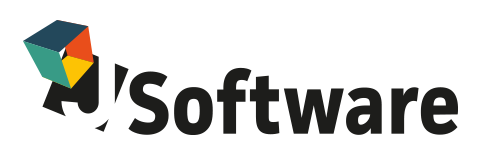Dal 1 marzo 2022 scatterà l’obbligo di emissione DAS ELETTRONICO (E-DAS) anche per la movimentazione di CARBURANTE AGRICOLO (Gasolio e/o Benzina).
Per predisporsi correttamente alla movimentazione con E-DAS dei suddetti prodotti, occorrerà aggiornare l’anagrafica articoli del software J-DAS.
Il metodo più semplice, alternativo all’inserimento ex novo, è duplicare uno degli articoli presenti in anagrafica già correttamente configurati, e modificarne i paramenti come da seguenti istruzioni:
CREAZIONE FACILITATA ARTICOLO (metodo consigliato) GUARDA IL VIDEO
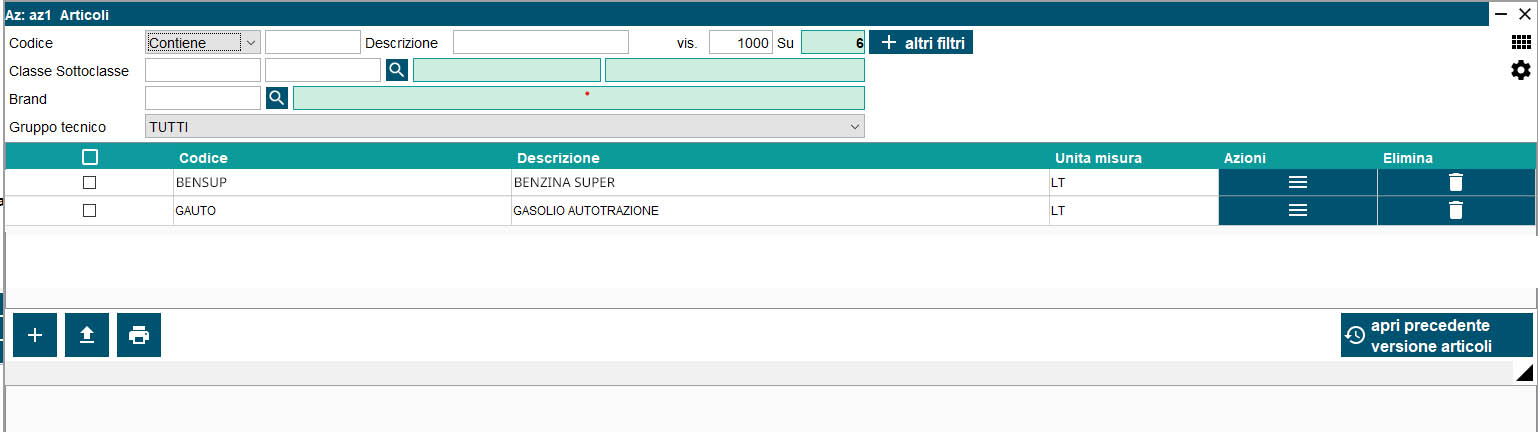
Posizionarsi su ARCHIVI DI BASE -> ARTICOLI.
Cliccare il pulsante AZIONI ![]() sulla riga corrispondente ad uno degli articoli già caricati in archivio (ex. GASOLIO AUTOTRAZIONE.)
sulla riga corrispondente ad uno degli articoli già caricati in archivio (ex. GASOLIO AUTOTRAZIONE.)
Cliccare sulla voce DUPLICA nel menu a tendina.
Scegliere il nuovo codice (es.GASAGR), la descrizione e cliccare su CONFERMA
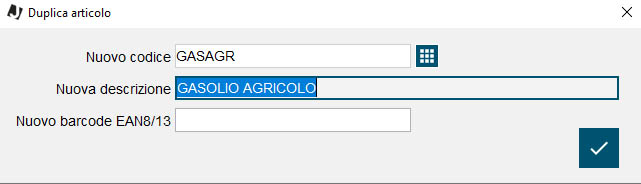
Una volta inserito l’articolo occorre inserire/variare i dati relativi alla gestione accise e DAS TELEMATICO:
-
Cliccare su DATI DETTAGLIATI per visualizzare i dati aggiuntivi dell’articolo. Posizionarsi su DOGANE ENERGETICI Inserire i dati relativi alle accise (NC, Tipo prodotto, Stoccaggio ecc) come da esempio.
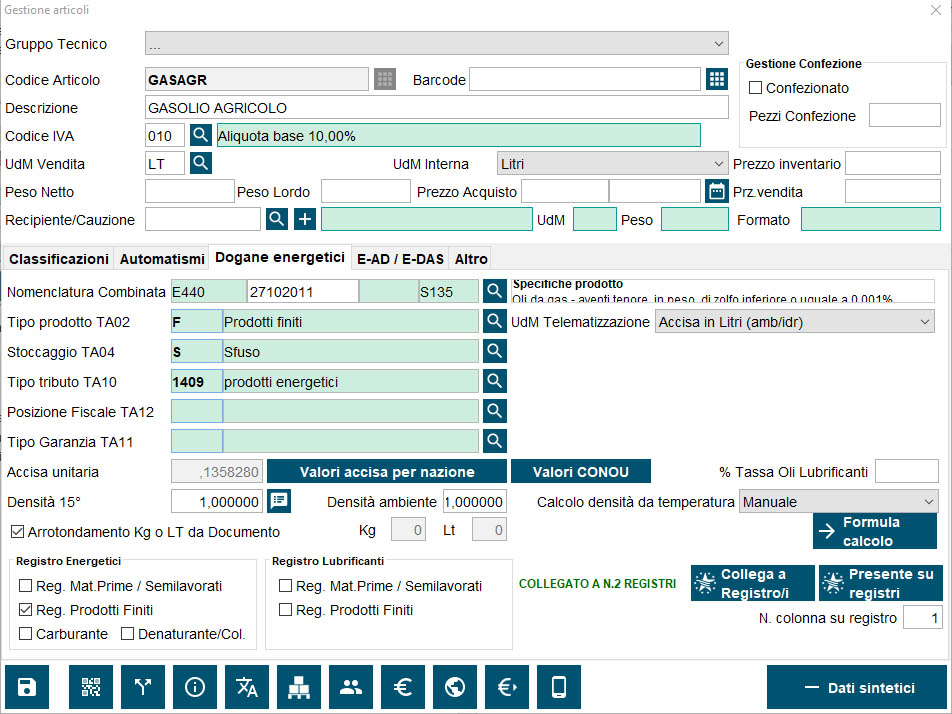
2. Cliccare su E-AD/E-DAS – Inserire la Descrizione Commerciale, la Lingua Descrizioni (obbligatoria nel caso di descrizioni compilate), la tipologia imballaggio “Tipo Imballaggio” e selezionare “Prodotto utilizzabile su DAS telematico”.
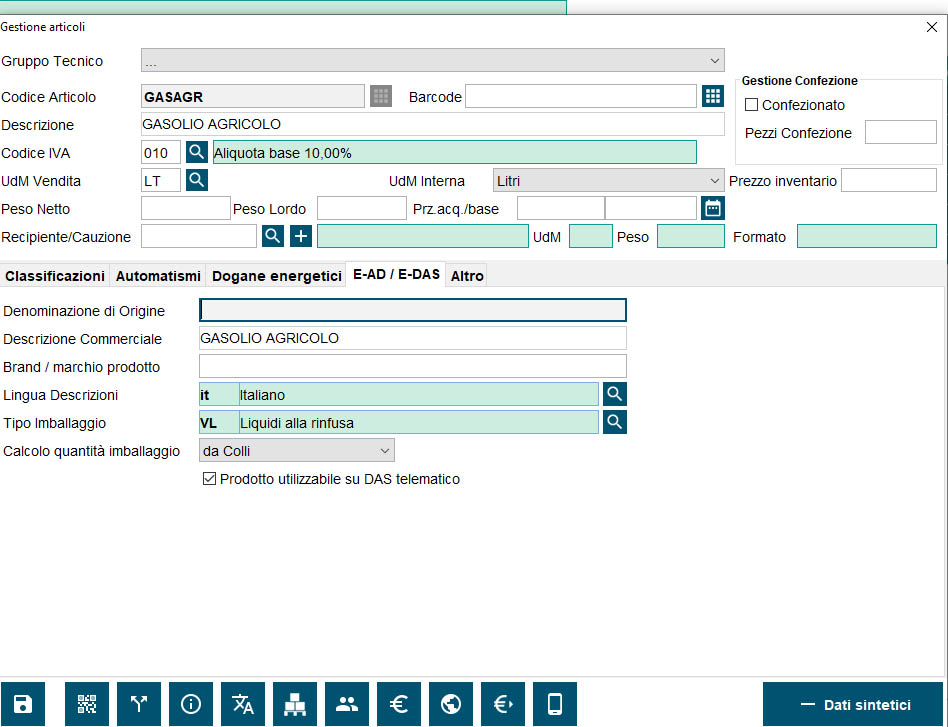
INSERIMENTO NUOVO ARTICOLO GUARDA IL VIDEO
Posizionarsi sul menu ARCHIVI DI BASE -> ARTICOLI e cliccare sul pulsante ![]()
Scegliere il Codice Articolo (es. GASAGR) – la Descrizione – il Codice Iva (010) – l’unità di Misura (UdM LT) e l’unità di misura Interna (Litri).
Cliccare su SALVA
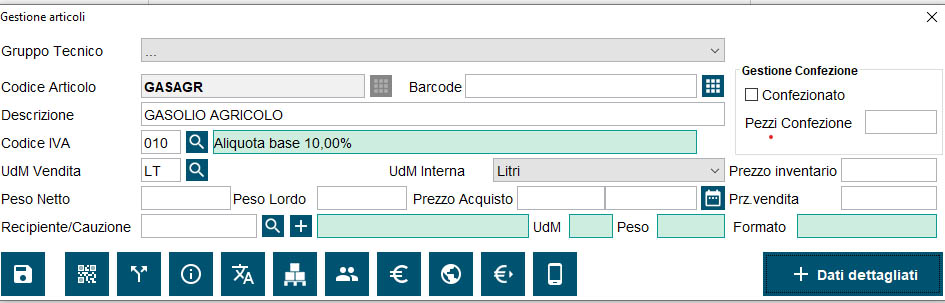
MODIFICA ARTICOLO
Se l’articolo è già stato precedente inserito occorre implementare i dati necessari per l’emissione DAS TELEMATICO
Posizionarsi sul menu principale -> ARCHIVI DI BASE -> ARTICOLI.
Ricercare l’articolo GASOLIO AGRICOLO, visualizzare i Dati Dettagliati – E-AD/E-DAS, inserire la Descrizione Commerciale, la Lingua Descrizioni (obbligatoria nel caso di descrizioni compilate), la tipologia imballaggio “Tipo Imballaggio” e selezionare “Prodotto utilizzabile su DAS telematico”.
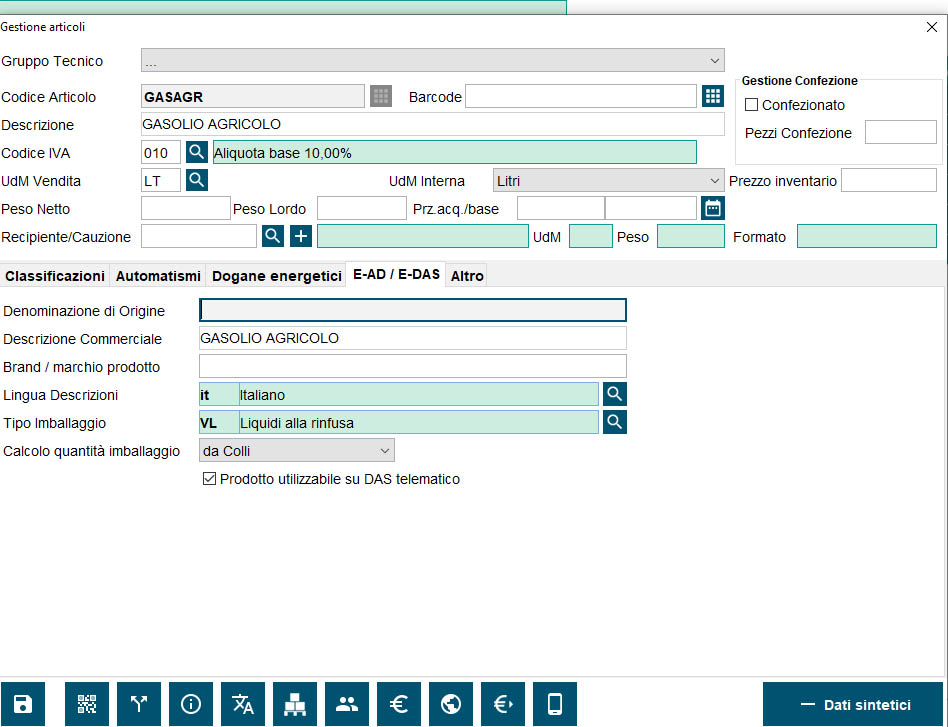
INSERIMENTO NUOVO ARTICOLO CARBURANTE
CREAZIONE ARTICOLO FACILITATA (CONSIGLIATA)